Как отправить приглашение в чат FaceTime через Интернет
яблоко Герой Macos Facetime / / August 27, 2021

Последнее обновление

Apple наконец-то сделала возможным отправлять приглашения в чат FaceTime пользователям Android и Windows. Вот простые шаги, которым нужно следовать.
Ваша чат-группа FaceTime скоро может стать намного больше. Это потому, что теперь вы можете отправить приглашение в чат FaceTime на устройства сторонних производителей. Другими словами, пользователи Windows и Android теперь могут присоединиться к веселью. Вот как это работает.
Что такое FaceTime?
FaceTime, впервые представленный на iPhone 4 в 2010 году, представляет собой проприетарный продукт для видеотелефонии от Apple. Он позволяет пользователям iPhone, iPad и Mac общаться с помощью видео или аудио через Wi-Fi или сотовую связь. Он также доступен только для аудио на Apple Watch. FaceTime, защищенный сквозным шифрованием, доступен только отправителям и получателям, при этом Apple намеренно не может расшифровать сообщения FaceTime.
До Теперь, пользователи устройств, отличных от Apple, не могли присоединиться к чату FaceTime. Однако это уже не так. Организаторы FaceTime, использующие macOS Monterey, iOS 15 или iPadOS 15 на своих Mac, iPhone или iPad соответственно, теперь могут отправлять приглашения всем желающим присоединиться. Каждое приглашение содержит ссылку, которую получатель может открыть в последней версии Google Chrome или Microsoft Edge, чтобы присоединиться к чату.
Отправить приглашение в чат FaceTime
Узнайте, как отправить приглашение в чат FaceTime с помощью iPhone / iPad и Mac. В этих инструкциях предполагается, что вы используете iOS / iPadOS 15 или macOS Monterey или новее.
iPhone / iPad
Чтобы отправить приглашение на мобильном устройстве:
- Нажать на Приложение FaceTime на вашем устройстве.
- Нажмите Создать ссылку.
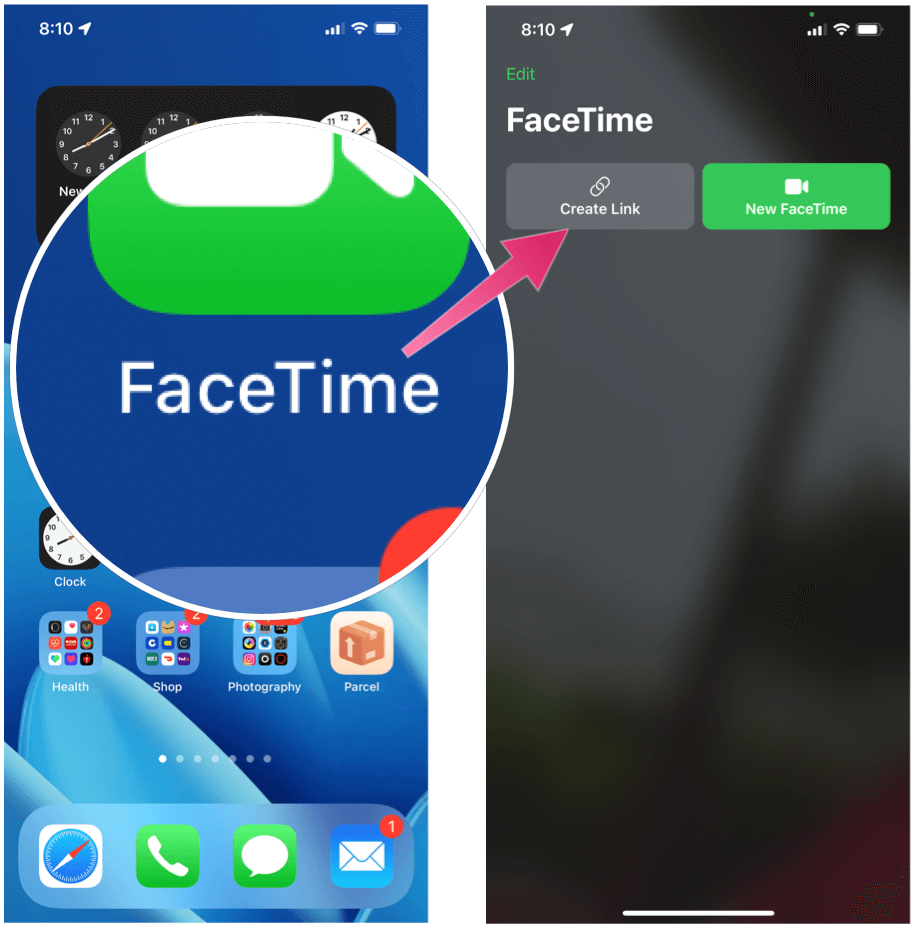
Следующий:
- Выбрать значок информации рядом с недавно созданной ссылкой FaceTime.
- Нажмите Поделиться ссылкой.
- Отправьте приглашение через Лист акций Apple. Вы можете отправить ссылку через Сообщения, Почту или с помощью сторонних приложений, таких как WhatsApp. Вы также можете создать приглашение в календаре со ссылкой, чтобы запланировать чат FaceTime.
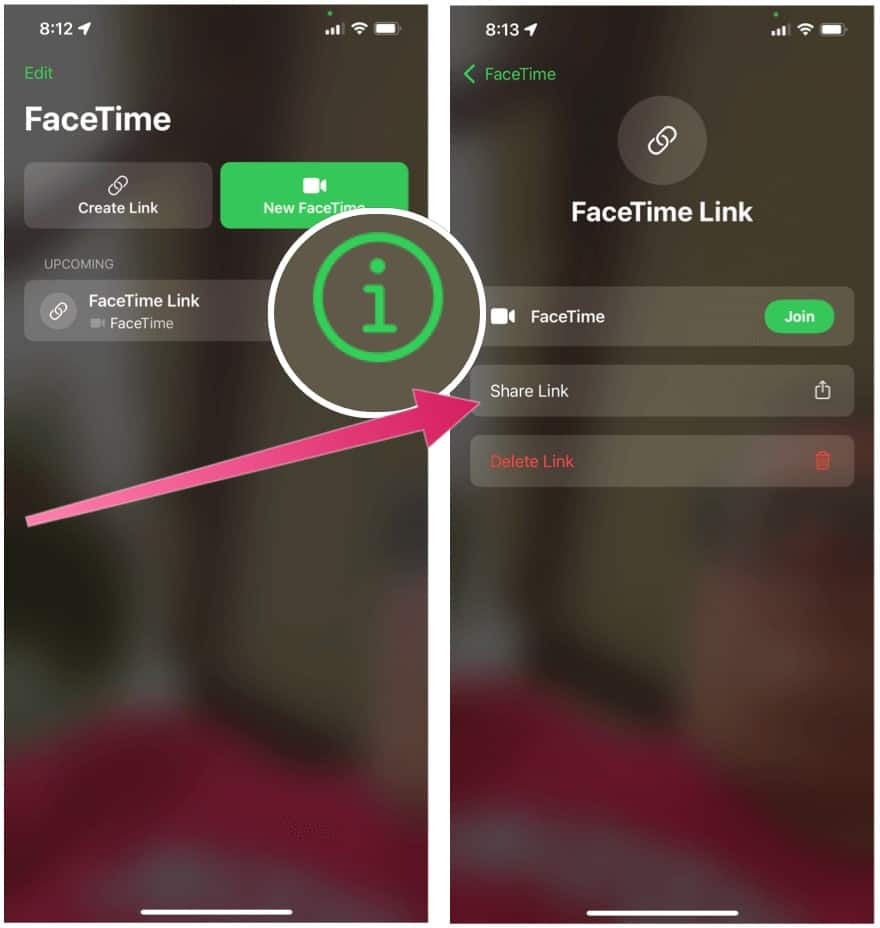
Отправить приглашение в чат FaceTime через Mac
Отправка приглашения FaceTime на Mac выполняется аналогично:
- Сначала откройте FaceTime через папку «Приложения» или док-станцию Mac.
- Нажмите Создать ссылку.
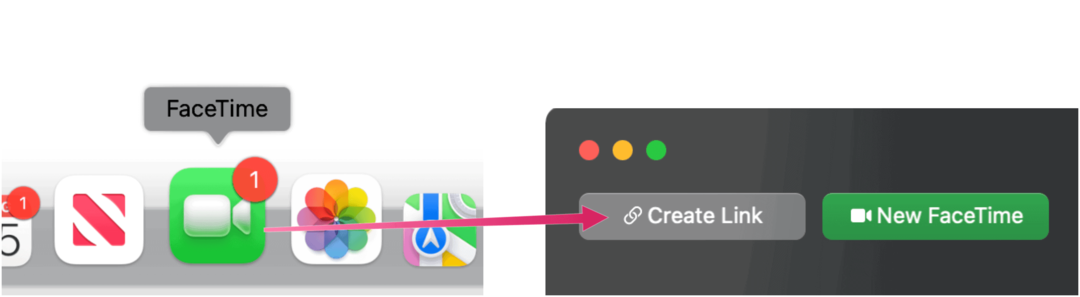
Следующий:
- Выберите, как отправить приглашение или щелкните Копировать ссылку.
- Отправить приглашать.
Присоединение к группе FaceTime
Независимо от того, как приглашенный отправил приглашение, присоединение к группе будет таким же, как вы можете увидеть в следующих направлениях:
- Нажать на FaceTime ссылка чтобы присоединиться к чату или встрече.
- Далее введите свой имя на веб-странице FaceTime.
- Выбирать Продолжать.
- Нажмите Присоединиться, а затем подождите, пока вас не примет в чат приглашенный.
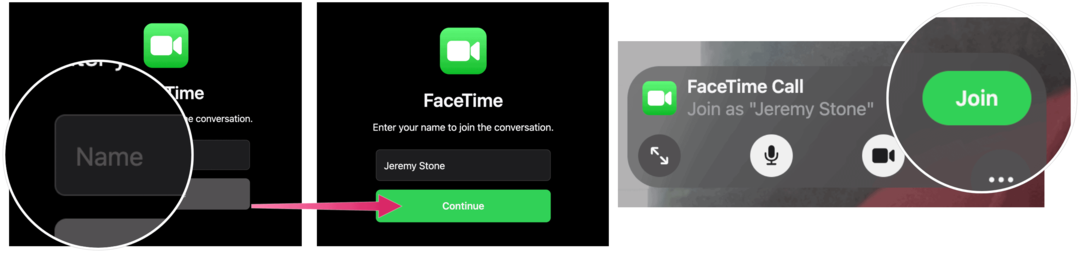
Вы присоединились к чату FaceTime.
Здорово, что Apple наконец-то открыла чаты FaceTime для пользователей устройств, отличных от Apple. Решение должно расширить использование FaceTime в ближайшие месяцы и годы.
Вы ищете больше? Узнайте, как записывать сеансы FaceTime для последующего просмотра.
Как очистить кеш, файлы cookie и историю просмотров Google Chrome
Chrome отлично сохраняет историю просмотров, кеш и файлы cookie, чтобы оптимизировать производительность вашего браузера в Интернете. Ее как ...
Согласование цен в магазине: как узнать цены в Интернете при совершении покупок в магазине
Покупка в магазине не означает, что вы должны платить более высокие цены. Благодаря гарантиям совпадения цен вы можете получать онлайн-скидки при покупках в ...
Как подарить подписку Disney Plus с помощью цифровой подарочной карты
Если вам нравится Disney Plus и вы хотите поделиться им с другими, вот как купить подписку Disney + Gift за ...
Ваш путеводитель по совместному использованию документов в Google Документах, Таблицах и Презентациях
Вы можете легко сотрудничать с веб-приложениями Google. Вот ваше руководство по совместному использованию в Google Документах, Таблицах и Презентациях с разрешениями ...



